《ps利用钢笔工具和通道抠金属网操作实例》是一篇关于Photoshop的学习教程,通过简单几步就能实现教程中的效果图效果,当然只学习这一点,并不能完全掌握Photoshop技巧;你可以通过此加强操作实例,钢笔工具,色阶工具,通道,曲线等多维度案例或实操来进行更多的学习;此教程是由fabio在2021-08-06发布的,目前为止更获得了 0 个赞;如果你觉得这个能帮助到你,能提升你Photoshop技巧;请给他一个赞吧。
通过钢笔工具和通道快速抠出密集的细网蓝子实例,不会抠篮子的同学可以学习一下这个方法。
1:用钢笔(快捷键P)把主体的轮廓抠图抠出来.按住Ctrl+C,接着按Ctrl+V把轮廓复制粘贴新图层


2:新建白底图,填充为白色
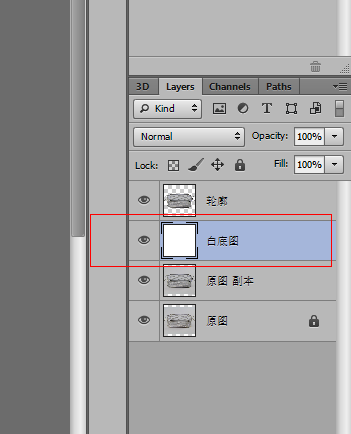
3:打开通道,选择主体与背景色差较大的通道,我选择的是蓝通道,复制(一定要复制)

4:按Ctrl+M(曲线)以及Ctrl+L(色阶)直到把主体跟背景的黑白反差变大
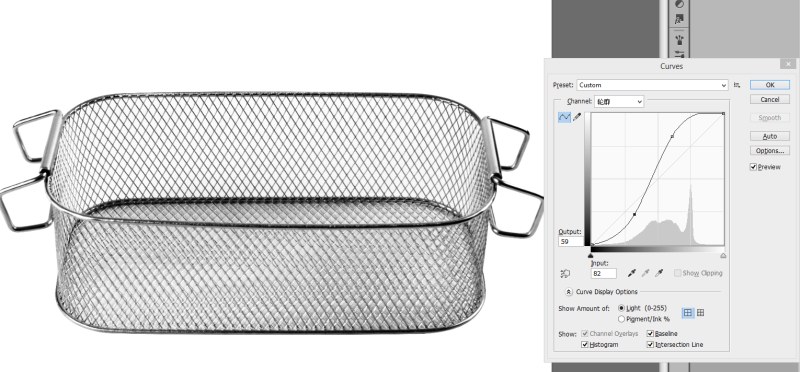
5:按Ctrl+I(反向),按住Ctrl点击复制的蓝图层
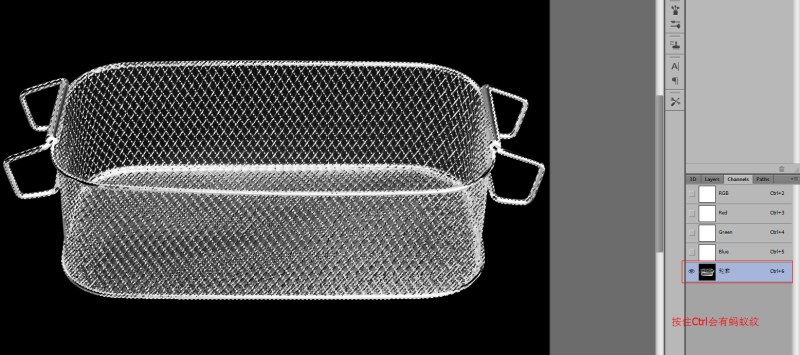
6:回到复制的以下图层,按住Ctrl+C,接着按Ctrl+V把复制粘贴为新图层

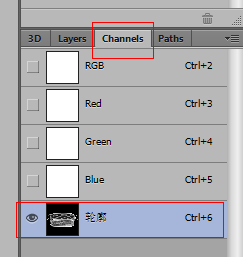
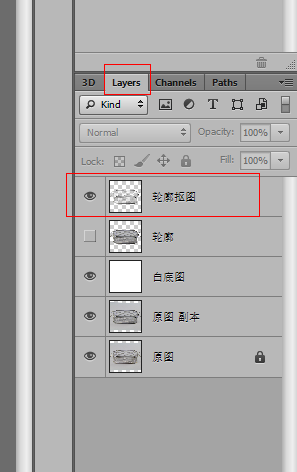
7:根据图片需要调亮或增强对比度,我只是使用Ctrl+M(曲线)以及Ctrl+I(色阶),完成。

注意:
1.步骤基本就是如此,可以根据图片的需要另外做修整。
2.只能在白色的图片显示,如果在黑色的图层显示如下。

3.但是如果背景是黑色,就用黑色背景,不锈钢就像镜子一样是具有反射光线能力的物品。
以上就是ps利用钢笔工具和通道抠金属网操作实例的全部内容介绍了,关于更PS教程信息,欢迎关注北极熊素材库,给你带来最丰富的素材图片和最有用的教程,更多最新资讯。
赠人玫瑰,手有余香
< 上一篇 PS利用通道抠图实例详细教程
> 下一篇 PS反相抠图操作实例
2022-08-29 09:14
2022-08-12 09:28
1846浏览 09-26
594浏览 06-22
712浏览 06-09
100浏览 05-05
100浏览 04-22

首席设计师

高级视觉设计师

高级插画设计师






输入的验证码不正确
评论区
暂无评论